Die 9 besten Screencast- und Bildschirmaufzeichnungssoftware - Remote Bliss
Veröffentlicht: 2021-09-18Einige Links in diesem Beitrag können Affiliate-Links sein. Das bedeutet, wenn du auf den Link klickst und etwas kaufst, erhalte ich möglicherweise eine kleine Provision, ohne dass es dir etwas kostet. Aber seien Sie versichert, dass alle Meinungen meine eigenen bleiben. Hier können Sie meinen vollständigen Affiliate-Haftungsausschluss lesen.
Ganz gleich, ob Sie einen Online-Kurs, ein Video-Tutorial, eine Präsentation oder eine Produktdemo erstellen möchten, Sie benötigen Screencast- oder Bildschirmaufzeichnungssoftware, um Ihren Bildschirm aufzunehmen. Die beste Screencast-Software macht es einfach, Ihren Computerbildschirm aufzuzeichnen, oft auch mit Audio-Voiceover.
Es sind sowohl Premium- als auch kostenlose Screencast-Softwareoptionen verfügbar, sodass Sie eine finden können, die Ihren Anforderungen und Ihrem Budget entspricht. Wir haben die neun besten Screencast-Software gesammelt und überprüft, basierend auf:
- Videoaufnahmequalität
- Bearbeitungsoptionen
- Bildschirmaufzeichnungsoptionen
- Sharing-Fähigkeiten
- Benutzerfreundlichkeit
- Kundendienst
Hier ist unsere Liste der besten Bildschirmaufzeichnungssoftware, einschließlich kostenloser Online-Screencasting-Tools.
9 beste Screencast-Software
- iSpring Cam Pro : Ideal zum Erstellen von Tutorials, Videokursen und Anleitungsvideos
- Camtasia : Ideal für Videografen und Webdesigner, die nach erweiterten Funktionen wie Animationen suchen
- ShareX : Ideal für Entwickler, die ihre Screencasts online teilen möchten
- Filmora Scrn : Am besten zum Aufzeichnen von Online-Streams und -Spielen
- Movavi Screen Recorder : Am besten geeignet für geplante Screencasts und die Aufzeichnung von Webinaren
- Ezvid TinyTake : Am besten für Anfänger, die YouTube-Videos erstellen möchten
- FlashBack Pro : Am besten geeignet für allgemeine Online-Bildschirmaufzeichnungsfunktionen
- Screencast-O-Matic : Großartig für Benutzer, die Bildschirmaufzeichnungen auf mehreren Plattformen suchen
- ScreenFlow : Ideal für Benutzer, die nach einer reinen Mac-Bildschirmaufzeichnungssoftware suchen
Lesen Sie weiter, um einen detaillierten Einblick in die Funktionen, Vor- und Nachteile und Preise dieser Empfehlungen für die beste Bildschirmaufzeichnungssoftware zu erhalten.
1. iSpring Cam Pro
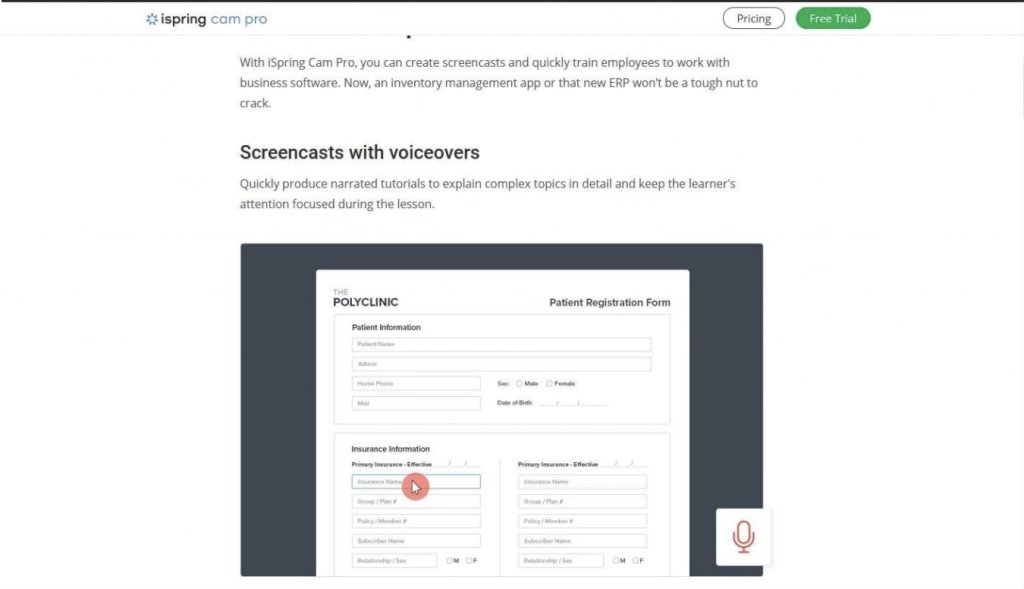
iSpring Cam Pro ist ein professionelles Videostudio, mit dem Sie verschiedene Arten von Screencasts erstellen können. Beispiele sind Bild-in-Bild-Screencasts, Screencasts mit Begleitkommentaren und Videokurse mit Anmerkungen.
Nachdem Sie Ihren aufgezeichneten Screencast mit diesem Tool bearbeitet haben, können Sie ihn als MP4-Datei auf Ihrem Gerät speichern, in das iSpring Learn LMS exportieren oder auf Videoplattformen wie YouTube veröffentlichen.
Hauptmerkmale von iSpring Cam Pro
iSpring Cam Pro verfügt über eine Reihe von Bearbeitungsfunktionen, mit denen Benutzer:
- Medien einlegen
- Löschen Sie unerwünschte Fragmente
- Fügen Sie Übergangseffekte hinzu
- Entfernen Sie Hintergrundgeräusche
- Audioeffekte anwenden
- Fügen Sie Einführungsfolien, Klickgeräusche und Untertitel hinzu
Vorteile von iSpring Cam Pro
- Ermöglicht die gleichzeitige Aufnahme von zwei Videos
- Ermöglicht die Aufzeichnung von Kommentaren
- Hat keine zeitliche Begrenzung für Aufnahmen
- Verfügt über leistungsstarke Videobearbeitungswerkzeuge
Nachteile von iSpring Cam Pro
- Benutzer können das Video nur im MP4-Format speichern
- Hat wenige Animationsfunktionen
iSpring Cam Pro-Preise
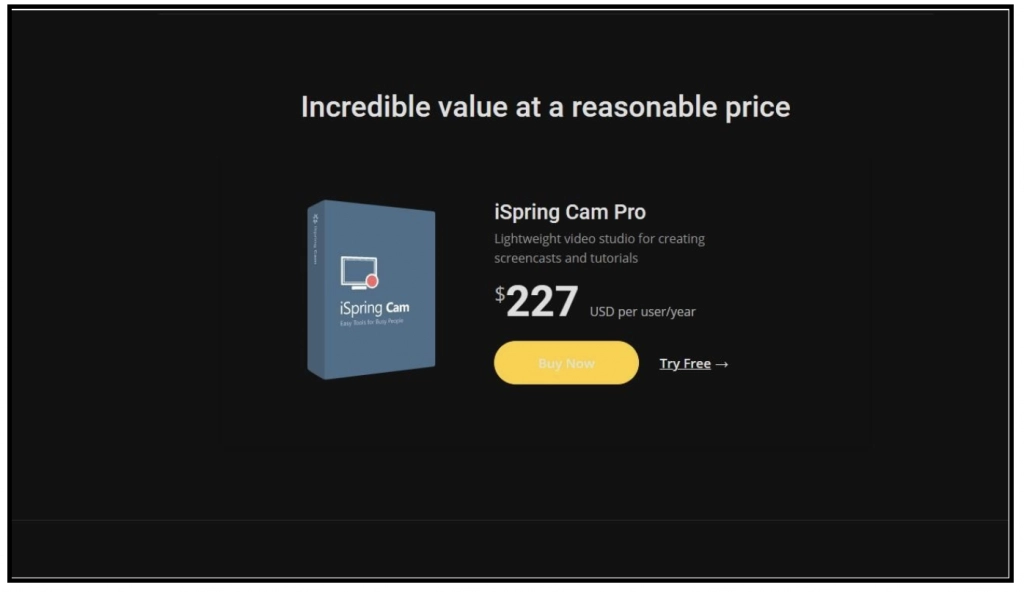
Die Software kostet 227 US-Dollar pro Benutzer für ein Jahr. Sie können iSpring Cam 14 Tage lang kostenlos testen, um herauszufinden, ob es Ihren Anforderungen entspricht.
2. Kamtasie
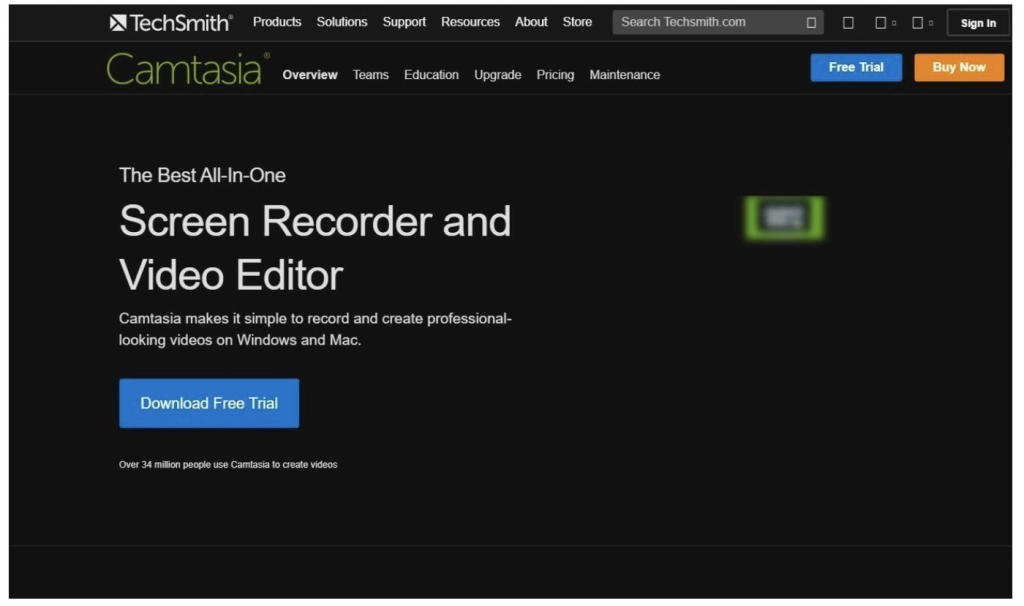
Camtasia ist eine der besten Bildschirmaufzeichnungs- und Videobearbeitungssoftwares, die sowohl auf Windows als auch auf Mac funktioniert. Sie können diese Software verwenden, um Ihren Bildschirm aufzunehmen und Audio hinzuzufügen.
Hauptmerkmale von Camtasia
Die Camtasia-Bildschirmaufzeichnungssoftware verfügt über die folgenden Hauptfunktionen:
- Ermöglicht Benutzern das Hinzufügen von Mediendateien, Anmerkungen, Übergängen, Animationen, Videoeffekten und Audio nach der Bildschirmaufnahme
- Ermöglicht Benutzern das Erstellen und Hinzufügen von Quizfragen in Videos
- Ermöglicht dem Benutzer das Hinzufügen von Interaktivität in Videos
- Hat eine einfach zu bedienende Oberfläche
Vorteile von Camtasia
- Bietet Bildschirmaufzeichnung sowie Audio- und Webcam-Aufzeichnung
- Lässt Sie Video-, Audio- und andere Mediendateien separat bearbeiten und sie dann kombinieren, um eine endgültige Kopie zu erstellen
- Verfügt über leistungsstarke Videobearbeitungswerkzeuge wie Frame-by-Frame-Bearbeitung
- Hat eine riesige Bibliothek mit lizenzfreier Musik und Audioeffekten
Nachteile von Camtasia
- Teuer im Vergleich zu anderer Bildschirmaufzeichnungssoftware
- Hat eine vielspurige Schnittstelle
- Einige Benutzer haben berichtet, dass die Software bei der Arbeit an großen und umfangreichen Projekten verzögert
Camtasia-Preise
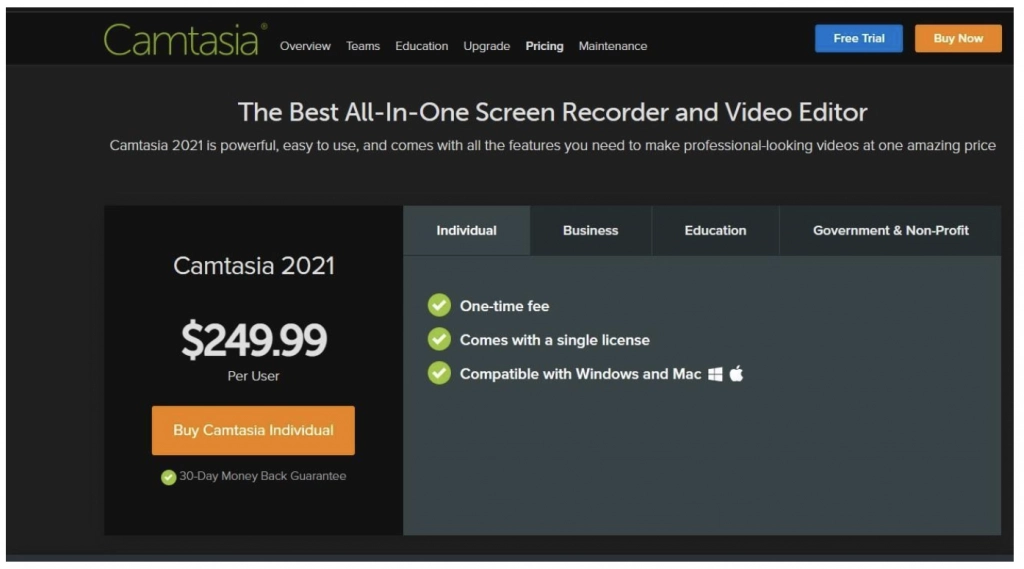
Die Camtasia-Bildschirmaufzeichnungssoftware hat vier kostenpflichtige Pläne:
- Einzelplan : Kostet 249,99 USD pro Benutzer (einmalige Gebühr) und wird mit einer Einzellizenz geliefert.
- Businessplan: Die Preise hängen von der Anzahl der Benutzer ab. Für alle ein bis vier Benutzer beträgt der Preis für jeden Benutzer 249,99 USD, während für alle 50 bis 99 Benutzer der Preis für jeden Benutzer 199,20 USD beträgt.
- Bildungsplan: Die Preisgestaltung hängt wiederum von der Anzahl der Benutzer ab. Je größer die Anzahl der Benutzer, desto weniger kostspielig ist es pro Benutzer. Für einen bis vier Benutzer beträgt der Preis für jeden Benutzer 169,99 USD, während für alle 15 bis 24 Benutzer der Preis für jeden Benutzer 152,10 USD beträgt.
- Regierungs- und Non-Profit-Plan: Wie bei den anderen drei Plänen hängt auch die Preisgestaltung für diesen Plan von der Anzahl der Benutzer ab. Für ein bis vier Benutzer beträgt der Preis für jeden Benutzer 223,99 USD und für alle 50 bis 99 Benutzer 179,18 USD.
3. ShareX
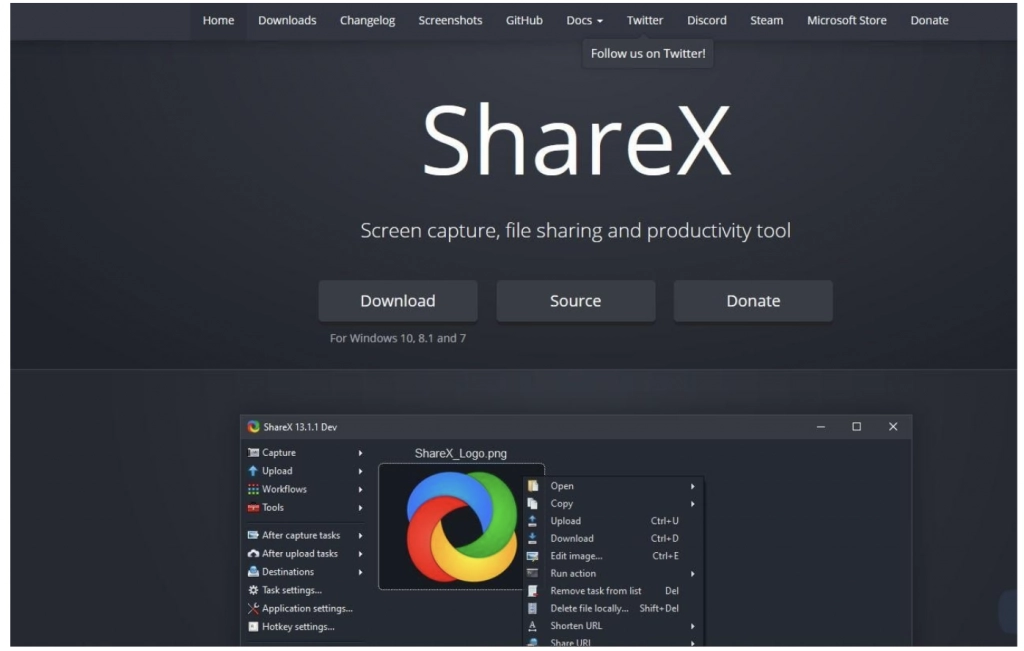
ShareX ist eine kostenlose Open-Source-Bildschirmaufzeichnungssoftware und ein Produktivitätstool für Windows. Sie können dieses Tool verwenden, um jeden Teil Ihres Bildschirms aufzuzeichnen und ihn mit einem Klick auf eine Schaltfläche mit anderen zu teilen. ShareX richtet sich in erster Linie an Entwickler und Gamer, die Bildschirmaufnahmen online teilen müssen.
Hauptmerkmale von ShareX
- Hat viele erweiterte Tools und Editoren
- Bietet die Möglichkeit, einen bestimmten Teil des Bildschirms oder den gesamten Bildschirm aufzunehmen
- Ermöglicht es Ihnen, Aufzeichnungen zu kommentieren und online hochzuladen
- Hat einen eingebauten Bildeditor mit erstaunlichen Farbeffekten
- Unterstützt URL-Sharing und Bildkombination
- Ermöglicht das Speichern Ihrer Screencasts im GIF- oder Videoformat.
Vorteile von ShareX
- Hat Hotkeys für eine einfache Navigation
- Unterstützt verschiedene Exportoptionen
- Ermöglicht das Importieren von Videos, Musik und Fotos aus Ihrem Medienspeicher
Nachteile von ShareX
- Unterstützt nur Windows
- Die Benutzeroberfläche kann für neue Benutzer verwirrend sein
- Unterstützt keine Webcam-Aufzeichnung
- Hat keinen eingebauten Video-Editor
- Zeichnet Online-Spiele nur in niedriger Qualität auf
- Manchmal können große Mediendateien nicht hochgeladen werden
ShareX-Preise
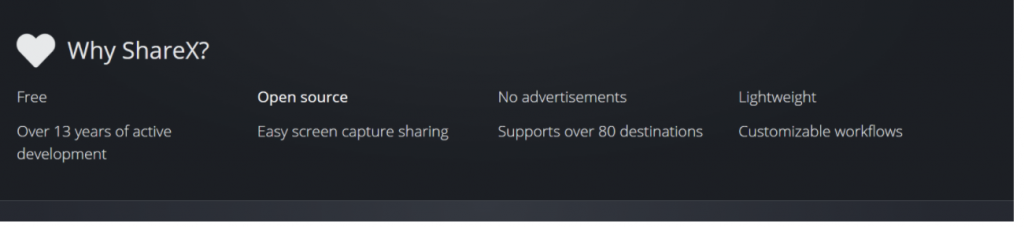
ShareX ist ein kostenloses Screencasting-Tool.
4. FilmoraScrn
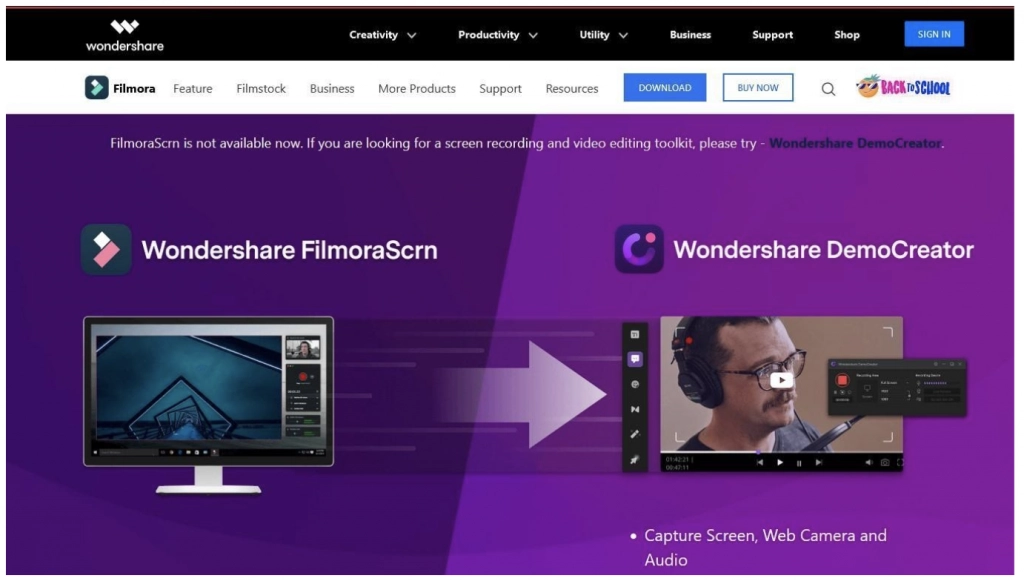
FilmoraScrn ist eine der besten Screencast-Software für Mac-Benutzer. Es wird hauptsächlich von Spielern verwendet und kann Videos mit bis zu 60 Bildern pro Sekunde (fps) aufnehmen und gleichzeitig Webcam-Videos aufzeichnen.
Hauptmerkmale von FilmoraScrn
- Hat einen einfachen Video-Editor
- Bietet eine intuitive und übersichtliche Benutzeroberfläche
- Bietet On-Screen-Tutorials
- Ermöglicht Benutzern das Hinzufügen von Anmerkungen, das Importieren von Mediendateien und das Exportieren von Videos in mehreren Formaten
- Ermöglicht die Bildschirmaufnahme eines bestimmten Teils des Bildschirms oder des gesamten Bildschirms
- Verfügt über eine vollständige Bearbeitungssuite, mit der Sie Ebenen von Elementen und Audio auf gespeicherten Bildschirmaufnahmen hinzufügen können
Vorteile von FilmoraScrn
- Bietet Screencast zusammen mit Audio- und Webcam-Aufzeichnung
- Ermöglicht die Bildschirmaufnahme im Bild-in-Bild-Modus
- Unterstützt hochauflösende Videos mit bis zu 120 fps
Nachteile von FilmoraScrn
- Hat keine besonders leistungsfähigen Videobearbeitungswerkzeuge
- Manchmal verzögern oder frieren Videos während der Bearbeitung ein
FilmoraScrn-Preise
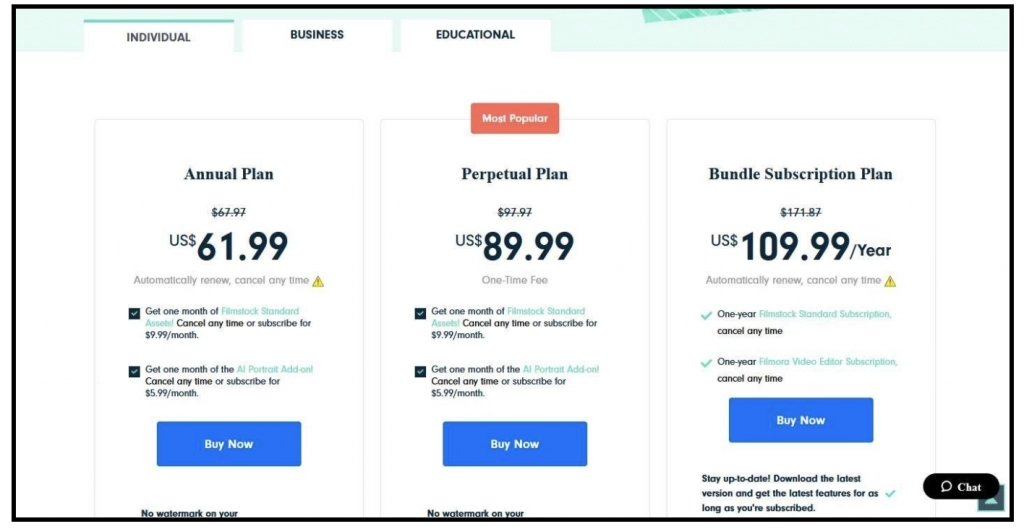
Dieses Tool hat drei Premium-Pläne:
- Jahresplan: Kostet 61,99 $ pro Jahr und verlängert sich automatisch nach Ablauf
- Unbefristeter Plan: Hat eine einmalige Gebühr von 89,99 $
- Bundle-Abonnementplan: Kostet 109,99 $ pro Jahr und verlängert sich automatisch nach Ablauf
5. Movavi-Bildschirmrekorder
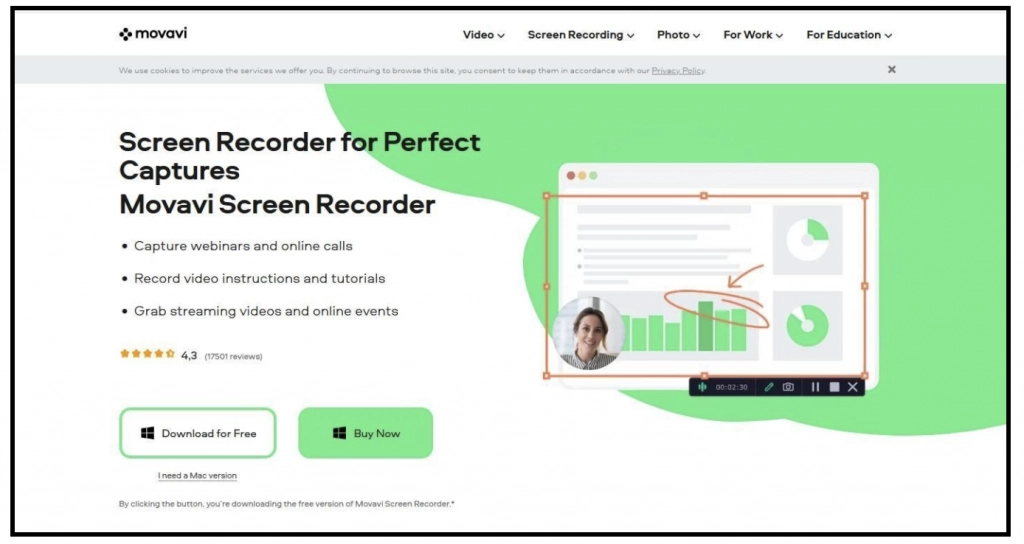
Movavi Screen Recorder eignet sich hervorragend zum Aufzeichnen von Video-Tutorials, Webinaren und anderen Online-Veranstaltungen.
Hauptmerkmale von Movavi Screen Recorder
- Hat eine einfach zu bedienende Oberfläche
- Ermöglicht Benutzern das Speichern aufgezeichneter Videos im GIF- oder Videoformat
- Benutzer können Videos direkt auf YouTube oder Google Drive hochladen
- Ermöglicht das Teilen von Aufnahmen in sozialen Medien
Vorteile von Movavi Screen Recorder
- Bietet Bildschirmaufzeichnung sowie Audio- und Webcam-Aufzeichnung
- Ermöglicht Benutzern das Planen von Videoaufzeichnungen
- Integriert eine Mausanzeige in die Aufnahmen
- Unterstützt mehrere Videoformate wie MP4, AVI, MKV und MOV
- Ermöglicht Benutzern das Aufnehmen und Bearbeiten von Screenshots
Nachteile von Movavi Screen Recorder
- Es fehlen leistungsstarke Videobearbeitungswerkzeuge
- Hat Einschränkungen für kostenlose Benutzer; Sie müssen auf einen Premium-Plan upgraden, um länger als fünf Minuten Bildschirmaufnahmen zu machen
- Einige Benutzer berichten, dass die Software regelmäßig abstürzt
Movavi Screen Recorder-Preise
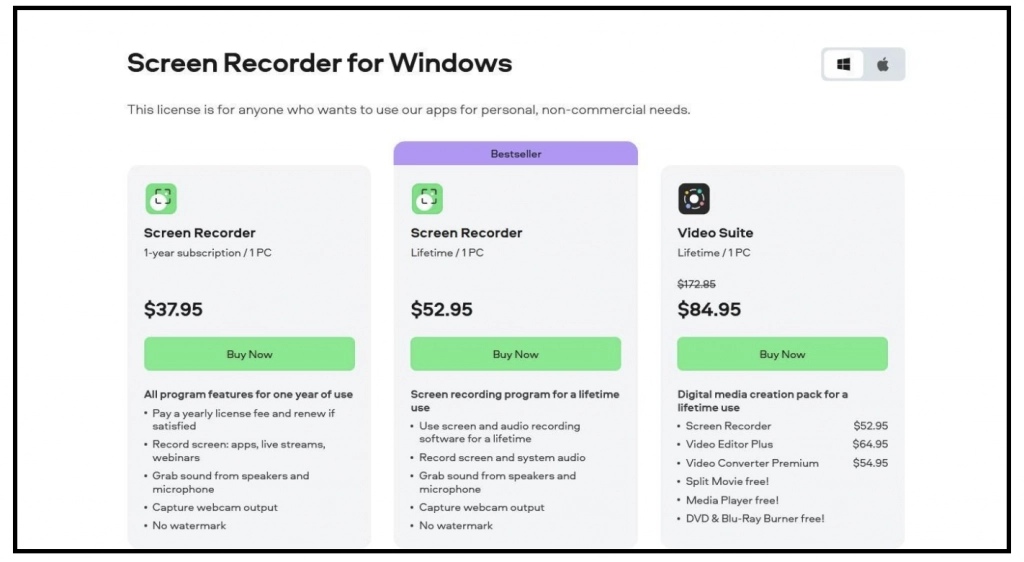

Dieses Tool hat drei Premium-Pläne:
- Jahresplan: Dieser Plan kostet 37,95 $ pro Jahr für einen Computer.
- Dauerplan für Bildschirmrekorder: Kommt mit einer einmaligen Gebühr von 52,95 $ für einen Computer.
- Unbefristeter Plan der Video Suite: Kostet 84,95 $ für einen Computer.
6. Ezvid TinyTake
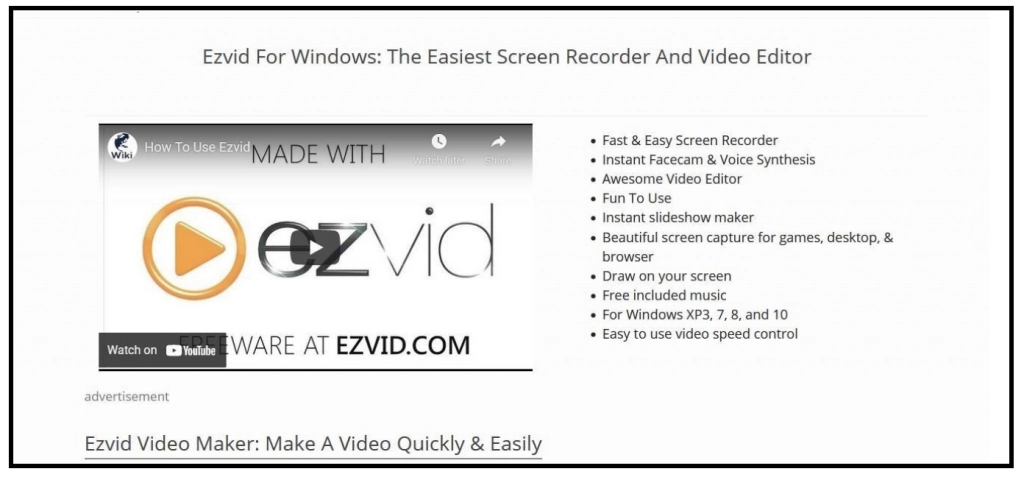
Ezvid TinyTake ist eine kostenlose Bildschirmaufzeichnungs- und Videobearbeitungssoftware. Die Entwickler behaupten, dass die Software die Rechenleistung Ihres Computers nutzen kann, um die Geschwindigkeit und Effizienz seiner Bildschirmaufzeichnungsfunktionen zu erhöhen.
Hauptmerkmale von Ezvid TinyTake
- Hat schnelle Tastenkombinationen für die freihändige Aufnahme
- Beinhaltet eine benutzerfreundliche Geschwindigkeitssteuerungsfunktion für Videos
- Hat ein Text-to-Speech-Tool
- Fügt beim Speichern einer Aufnahme kein Wasserzeichen hinzu
- Ermöglicht Benutzern das Hochladen von HD-Videos auf YouTube
- Benutzer können aufgezeichneten Videos Animationseffekte hinzufügen
- Enthält keine Form von Werbung (Adware); Es blockiert automatisch Spyware und Malware.
Vorteile von Ezvid TinyTake
- Ermöglicht Benutzern das einfache Hochladen gespeicherter Videos auf YouTube
- Unterstützt HD-Aufzeichnung
- Ermöglicht das Hinzufügen von Audio-, Bild- und Textdateien zu aufgezeichneten Videos.
- Hat keine kostenpflichtigen Abonnements
- Hat eine Bibliothek mit populären Musiktiteln
- Hat eine saubere und attraktive Benutzeroberfläche
Nachteile von Ezvid TinyTake
- Das Tool zeichnet YouTube-Videos maximal 45 Minuten am Stück auf.
- Hat eingeschränkte Unterstützung für macOS
- Zeigt das Aufnahme-Widget auf gespeicherten Videos an
- Benutzer können gespeicherte Videos nicht als Mediendateien exportieren
- Kann kein Spiel im Vollbildmodus aufzeichnen
Ezvid TinyTake-Preise
Dieses Tool kann kostenlos verwendet werden.
7. FlashBack Pro
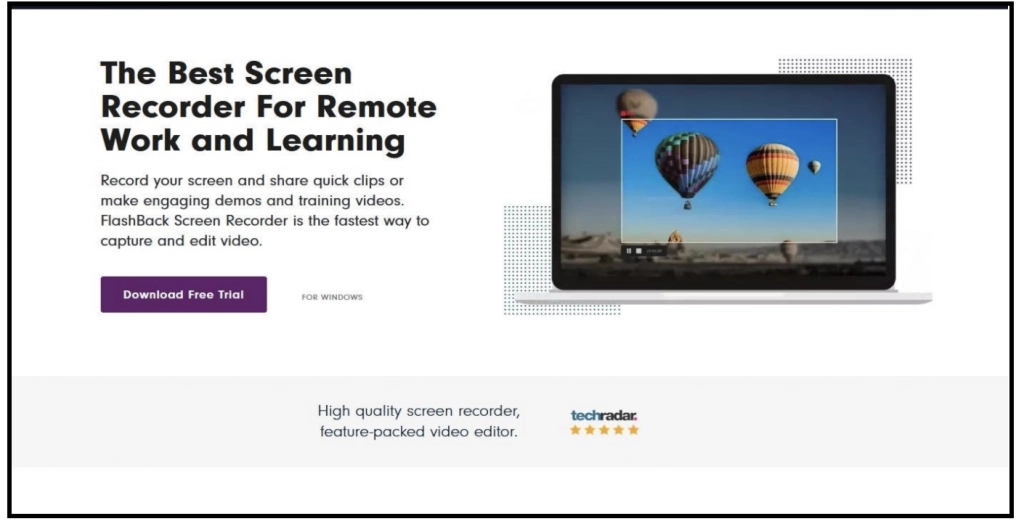
FlashBack Pro ist ein Screencast-Tool, das hauptsächlich zum Aufzeichnen von Spielen und zum Aufnehmen von Webcam-Aufnahmen verwendet wird.
Hauptmerkmale von FlashBack Pro
- Hat eine saubere und gut gestaltete Benutzeroberfläche
- Fügt beim Speichern einer Aufnahme kein Wasserzeichen hinzu
- Hat einen dedizierten Gaming-Modus
Vorteile von FlashBack Pro
- Hat keine Begrenzungen hinsichtlich der Zeit oder Länge der Bildschirmaufnahme
- Ermöglicht Benutzern, lange Aufnahmen in kleine Stücke zu zerlegen
- Unterstützt mehrere Videoformate wie WMV, AVI und MP4
- Für die Aktivierung ist kein Lizenzschlüssel erforderlich
Nachteile FlashBack Pro
- Vorhandene Demos sind nicht so einfach zu bedienen, insbesondere für Anfänger
- Benutzer können nur Dateien im FBR-Format importieren
FlashBack Pro-Preise
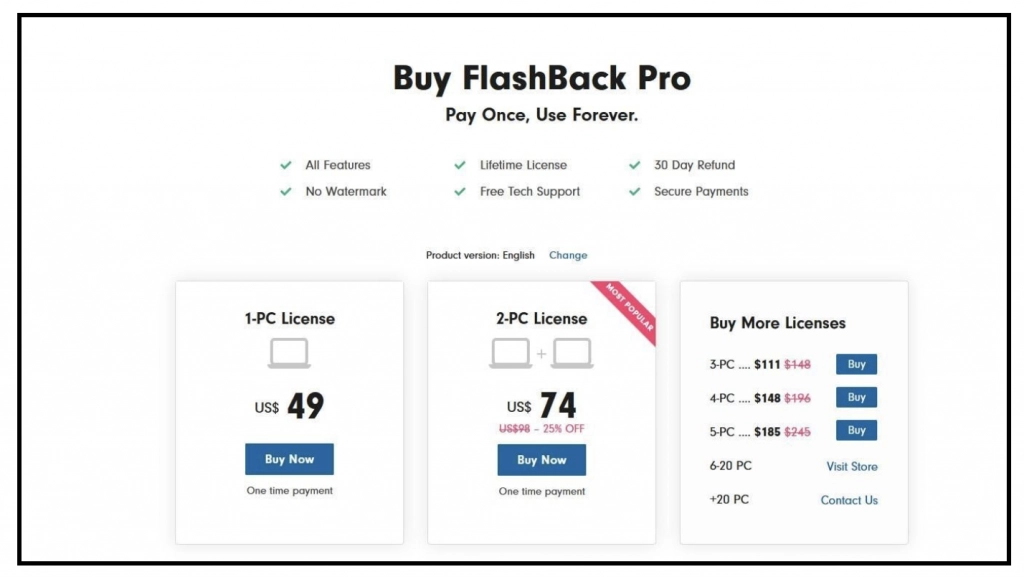
Die Preise von FlashBack Pro hängen von der spezifischen Lizenz ab, die der Benutzer erworben hat. So funktioniert das.
- 1-PC-Lizenz: 49 $ für eine lebenslange Lizenz.
- 2-PC-Lizenz: 74 $ für lebenslange Lizenzen.
- 3-PC-Lizenz: 111 $ für lebenslange Lizenzen.
- 4-PC-Lizenz: 148 $ für lebenslange Lizenzen.
- 5-PC-Lizenz: 185 $ für lebenslange Lizenzen.
Wenn Sie mehr als fünf Lizenzen benötigen, können Sie den Shop von Flashback Pro besuchen oder sich an den Kundendienst wenden.
8. Screencast-O-Matic
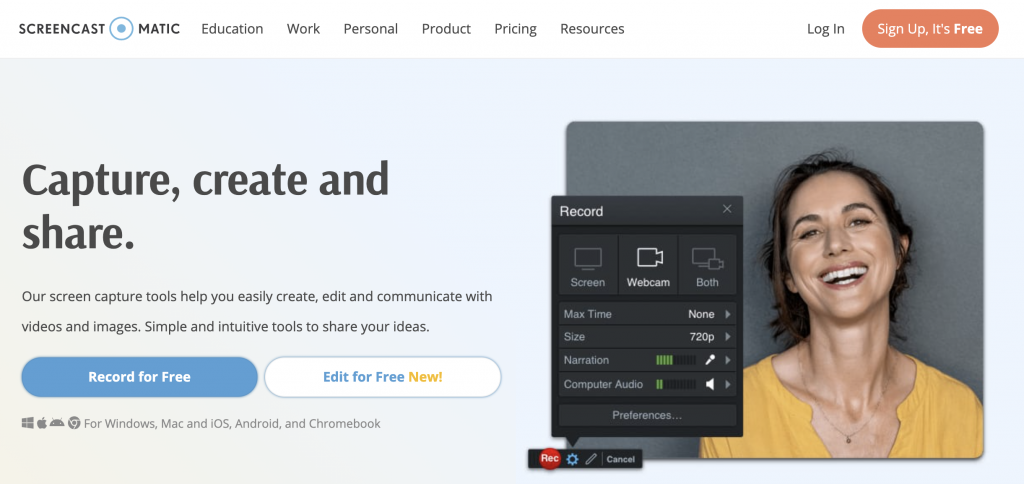
Screencast-O-Matic ist eine großartige Bildschirmaufzeichnungssoftware für Benutzer, die nach plattformübergreifenden Funktionen suchen. Dieser Bildschirmrekorder ist mit Windows, Mac, iOS, Android und Chromebook kompatibel. Es ist ideal für Demos, Marketing, Training und Coaching.
Hauptmerkmale von Screencast-O-Matic
- Erweiterte Videoaufzeichnung und -bearbeitung
- Erfasst Screenshots sofort
- Bietet Video- und Content-Hosting
- Bietet eine riesige Bibliothek mit Stock-Videos und Bildern
- Kommt mit sicherem Backup für Videos
- Lässt sich in andere Videoverwaltungstools integrieren
Vorteile von Screencast-O-Matic
- Kann auf mehreren Computern verwendet werden.
- Ihr Speicher bedeutet, dass Sie Ihre Dateien nicht verlieren, selbst wenn Sie Ihr Gerät verlieren
- Kommt mit einer kostenlosen Testversion
- Bezahlpläne bieten plattformübergreifende Zahlungsoptionen wie VISA, Discover, American Express und PayPal.
Nachteile von Screencast-O-Matic
- Scheint keine Rückerstattungen für verarbeitete Zahlungen auszustellen
Screencast-O-Matic-Preise
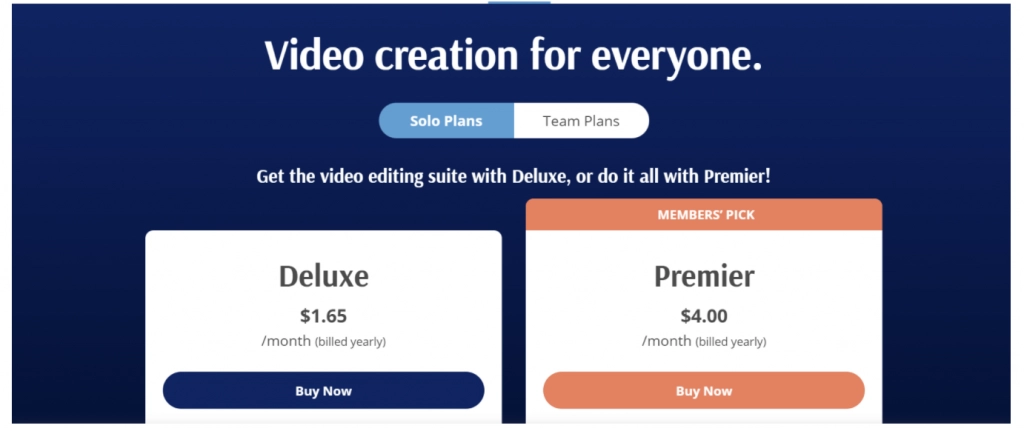
Screencast-O-Matic wird mit zwei Plänen geliefert: Solo-Pläne und Team-Pläne. Die Deluxe-Version der Solo-Pläne kostet 1,65 $ pro Monat und wird jährlich in Rechnung gestellt, während die Premier-Version 4,00 $ monatlich kostet und ebenfalls jährlich in Rechnung gestellt wird.
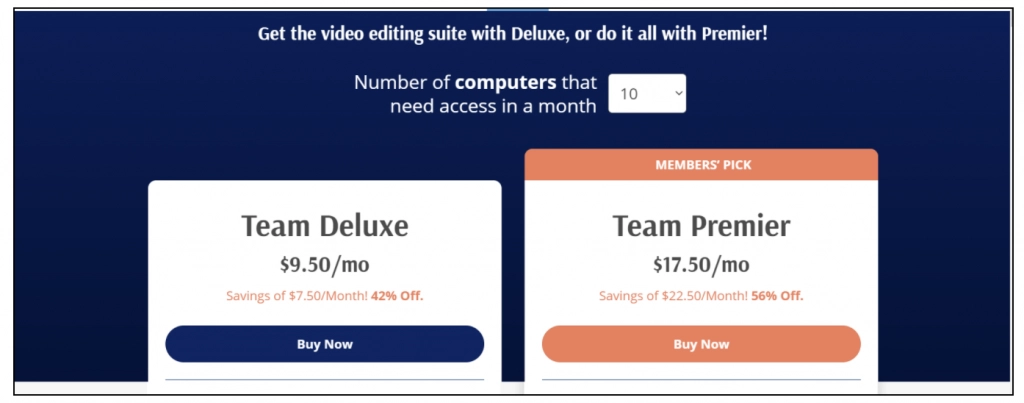
Screencast-O-Matic hat auch Teampläne. Team Deluxe kostet 9,50 $ pro Monat, während Team Premier 17,50 $ pro Monat kostet. Beide werden jährlich abgerechnet und unterstützen bis zu 10 Computer.
9. ScreenFlow
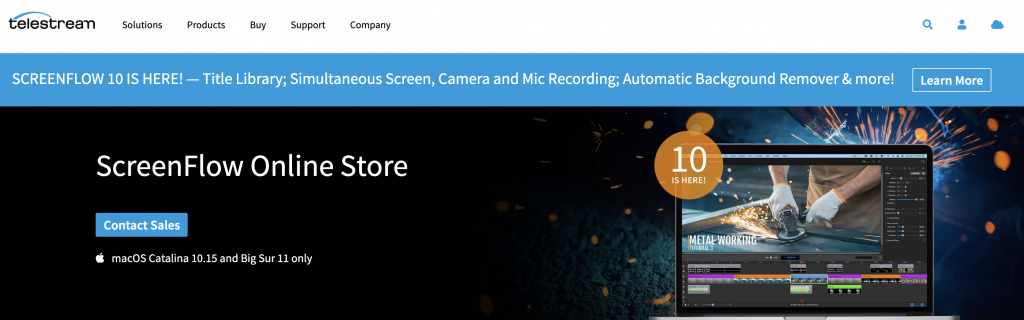
Mit ScreenFlow, einem Produkt von Telestream, können Sie professionelle Videos für Ihr Publikum produzieren. Es ist derzeit nur für iOS (Macs) verfügbar.
Funktionen von ScreenFlow
- Ermöglicht die Veröffentlichung in sozialen Medien
- Kommt mit Videofiltern und Multi-App-Aufnahme
- Ermöglicht Benutzern, ihren Bildschirm, ihr Mikrofon und ihre Webcam gleichzeitig aufzuzeichnen
- Enthält über 500.000 Stock-Medien, darunter Videos, Bilder und Audio
- Unterstützt iOS-Aufnahme
- Ist einfach zu bedienen und zu erlernen
- Bietet leistungsstarke Videobearbeitungswerkzeuge
- Kommt mit Animationen und Bewegungsgrafiken für professionelle Benutzer
- Bietet Unterstützung für Untertitel
Vorteile von ScreenFlow
- Kommt mit einem ausführlichen Benutzer-Tutorial, Online-Handbüchern und Premium-Support
- Hat ein Community-Forum
- Regelmäßig aktualisiert (die neueste Version ist ScreenFlow 10)
- Funktioniert hervorragend für Marketing, Bildung, Unternehmen, Online-Schulungen und sogar Spiele
Nachteile von ScreenFlow
- Relativ teuer
- Nur mit Mac kompatibel
ScreenFlow-Preise
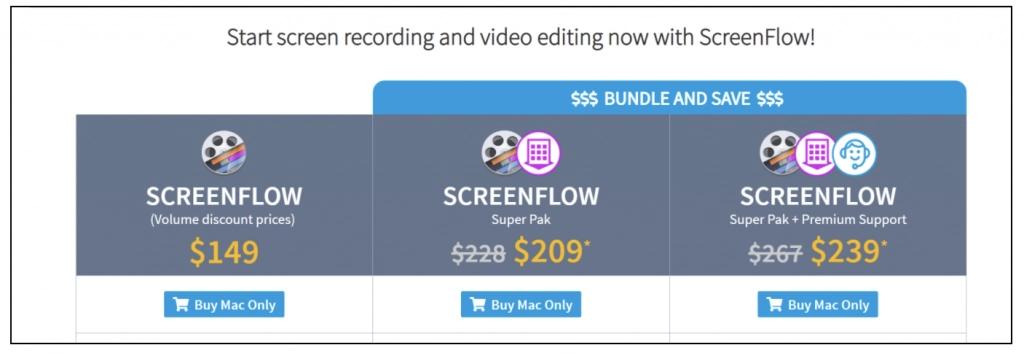
ScreenFlow ist eine der teureren Bildschirmaufzeichnungssoftware in der Branche. Der Basisplan beginnt bei 149 US-Dollar, der Super Pak-Plan kostet 209 US-Dollar, während der Super Pak mit Premium-Support 239 US-Dollar kostet.
Häufig gestellte Fragen zu Screencast- und Bildschirmaufzeichnungssoftware
Hier finden Sie Antworten auf einige der häufigsten Fragen zu Screencast- und Bildschirmaufzeichnungssoftware.
Was ist Screencast-Software?
Bildschirmaufzeichnungssoftware ist ein Tool zum Erfassen und Aufzeichnen des Bildschirms eines Computers. Die meisten Bildschirmaufzeichnungsprogramme ermöglichen es Benutzern, den Bildschirm zusammen mit Audio und Webcam aufzuzeichnen. Diese Software ist großartig, wenn Sie einen Online-Kurs, Video-Tutorials, Webinare, Live-Streams oder Inhalte für soziale Medien erstellen möchten. Mit einigen der besten Screencast-Softwares können Sie Ihre Aufnahmen auch fortgeschritten bearbeiten, animieren und mit Untertiteln versehen.
Was ist die beste kostenlose Screencast-Software?
Es gibt mehrere kostenlose Screencast-Softwareoptionen, daher ist die beste diejenige, die Ihren Anforderungen entspricht. Entwickler können zum Beispiel viel aus ShareX herausholen.
Ezvid ist auch eine gute Wahl zum Bearbeiten aufgezeichneter Videos und zum Einfügen von Mediendateien. Außerdem können Sie mit diesem Tool Ihre gespeicherten Bildschirmaufnahmen direkt auf YouTube hochladen.
Mac-Benutzer haben möglicherweise auch QuickTime bereits auf ihren Computern installiert und können dieses kostenlose Tool für Bildschirm- und Audioaufnahmen verwenden.
Ist die Bildschirmaufnahme illegal?
Realistisch gesehen ist die Bildschirmaufnahme eine Grauzone, und es gibt keine einfache Antwort darauf, ob sie illegal ist oder nicht.
Aber hier sind zwei Dinge zu beachten.
Wenn ein Benutzer keine Erlaubnis eines Urheberrechtsinhabers hat, urheberrechtlich geschützte Inhalte zu screenen und mit anderen zu teilen, kann dies als illegal angesehen werden.
Wenn ein Benutzerbildschirm ein Video aufzeichnet, das unter Creative Commons oder gemeinfrei lizenziert ist, und es mit anderen teilt, wird dies nicht als illegal angesehen.
Dies gilt jedoch nur für unabhängige Medieninhalte. Die Regeln können sich jedoch ändern, wenn es um Inhalte geht, die auf Videoplattformen wie YouTube gehostet werden.
Erstens verstößt die Bildschirmaufnahme eines Videos auf YouTube gegen die Nutzungsbedingungen.
Aus diesem Grund ist die Plattform befugt, Ihr Konto zu kündigen oder rechtliche Schritte gegen Sie einzuleiten, wenn sie den begründeten Verdacht oder Beweise dafür hat, dass Sie Inhalte aufgezeichnet haben.
Wenn Sie Ihren eigenen Bildschirm aufzeichnen und Originalinhalte teilen, sollten Sie auf keine Probleme stoßen.
Auswahl der besten Screencast-Software für Ihr Unternehmen
Bildschirmaufzeichnungen können in einem Unternehmen eine wichtige Rolle spielen. Sie können Screencast-Software verwenden, um
- Nehmen Sie einen Online-Kurs auf und verkaufen Sie ihn
- Erstellen Sie Online-Präsentationen
- Zeichnen Sie Online-Meetings zur späteren Verwendung auf
- Mitarbeiter schulen
- Vermarkten Sie Ihr Unternehmen oder Ihre Produkte online an Kunden und steigern Sie so den Umsatz und die Conversions.
Die Wahl der besten Screencast-Software ist für jedes erfolgsorientierte Unternehmen unerlässlich. Während sowohl kostenlose als auch Premium-Screencast-Software über Bildschirmaufzeichnungsfunktionen verfügen, verfügen Premium-Tools in der Regel über mehr Funktionen wie Bearbeitung, Animation und erweiterte Audioeinstellungen. Glücklicherweise werden viele Tools mit kostenlosen Testversionen geliefert, sodass Sie ein Premium-Bildschirmaufzeichnungstool ausprobieren können, bevor Sie entscheiden, ob es für Ihr Unternehmen geeignet ist.
